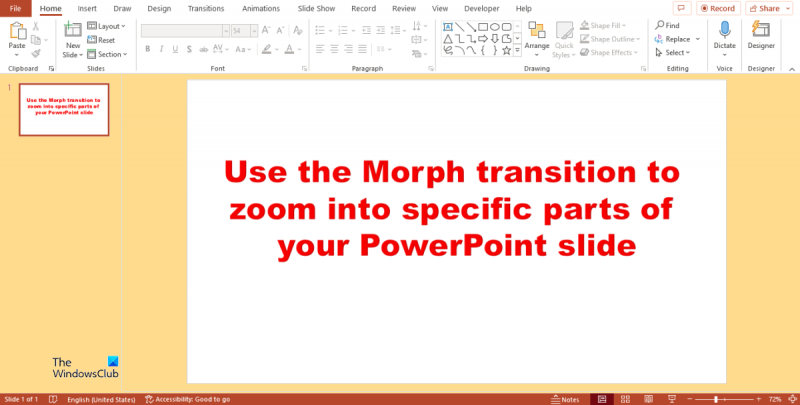モーフは PowerPoint の新しいトランジションで、静的なコンテンツをモーション グラフィックスに変換することで、滑らかでリアルなモーションを作成します。
変形を使用するには、最初にトランジションを追加するスライドを選択します。次に、 トランジション リボンのタブ。の中に トランジション グループで、 モーフ オプション。
モーフ トランジションを選択したら、 効果のオプション ドロップダウン矢印。ここから、コンテンツに適用するモーションのタイプを選択できます。
Morph は、PowerPoint プレゼンテーションにプロフェッショナルな洗練を加える優れた方法です。モーフ トランジションを使用すると、滑らかでリアルなモーションを作成して視聴者を引き付け、コンテンツをよりダイナミックにすることができます。
Microsoft PowerPoint の変形機能 ユーザーは、あるスライドから別のスライドへの滑らかな動きをアニメーション化できます。ユーザーは、変換機能を使用して、プレゼンテーション スライド上のテキスト、図形、画像、SmartArt、ワードアート グラフィックスなどのオブジェクトをアニメーション化、遷移、および移動できます。チャートに関しては、変換できません。

PowerPoint でモーフ トランジションを有効にして使用する方法
次の手順に従って、変換アニメーションを使用して PowerPoint スライドの特定の部分を拡大する方法を学習します。
- パワーポイントを起動します。
- スライドを空白に変更します。
- スライドに画像を挿入します。
- スライドを右クリックし、[複製] を選択します。
- 2 番目のスライドを縮小します。
- 次に、スライド上のドットをドラッグして、画像を拡大してみてください。
- 2 番目のスライドを右クリックし、[複製] を選択します。 3 番目のスライドについても同じことを行います。
- 元のスライドを複製して最後に配置します。
- 最初のスライドをクリックし、Shift キーを押して下の残りのスライドを選択します。
- スライドを 80% に拡大します。
- 2 番目のスライドをクリックし、Shift キーを押したままにして、下の残りのスライドを選択します。
- [トランジション] タブをクリックし、[変換] を選択します。
- [スライドショー] タブをクリックし、[最初から] ボタンをクリックします。
- スライドをクリックしてトランジションを再生します。
- スライドショーを終了するには、Esc ボタンを押します。
発売 パワーポイント .
スライド レイアウトを空白に変更します。
画像を挿入します。
次に、スライドを複製します。
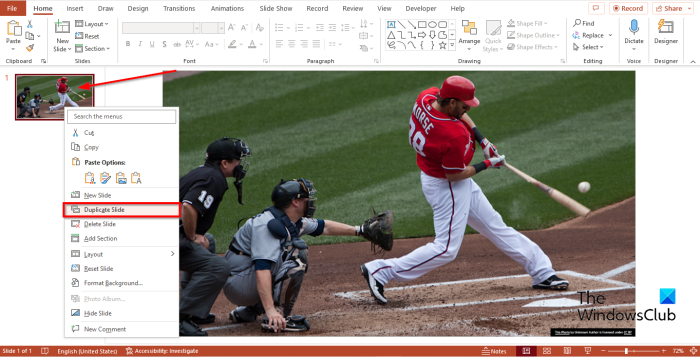
kmsサーバーを確認してください
スライドを右クリックして選択 複製 コンテキストメニューから。
スライド上の画像が複製されます。
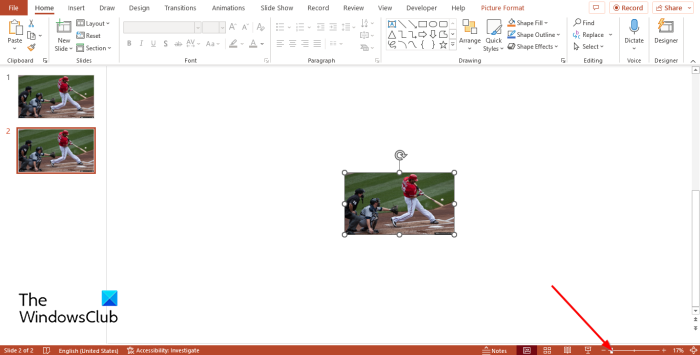
をクリックして、2 番目のスライドをズームアウトします。 コントロール ボタンをクリックしてマウスボタンを下にスクロールするか、ボタンをクリックして 下降 PowerPoint インターフェイスの右下にあるズーム バーで。
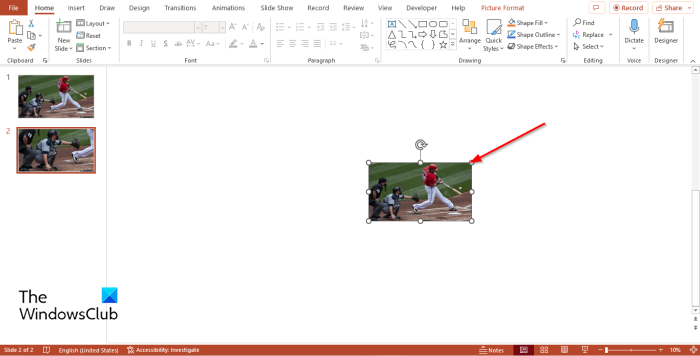
次に、スライド上のドットをドラッグして、画像を拡大してみてください。ドラッグすると、画像に正方形が表示されます。この四角は、画像が拡大される場所を示しています。
2番目のスライドを右クリックして選択します 複製 .
前の手順と同じ手順に従います。
3番目のスライドを右クリックして選択します 複製 .
前の手順と同じ手順に従います。
元のスライドを複製し、スライドを最後までドラッグして最後に配置します。
最初のスライドをクリックし、Shift キーを押して下の残りのスライドを選択します。スライドを拡大して 80% .
2 番目のスライドをクリックし、長押しします。 シフト 下の他の人を選択します。
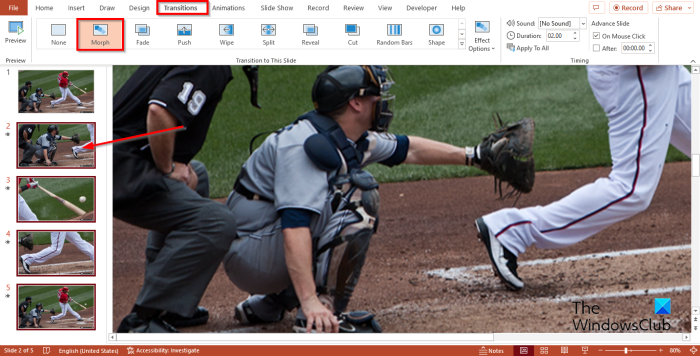
次にクリック 遷移 タブで選択 に変わる ギャラリーより。
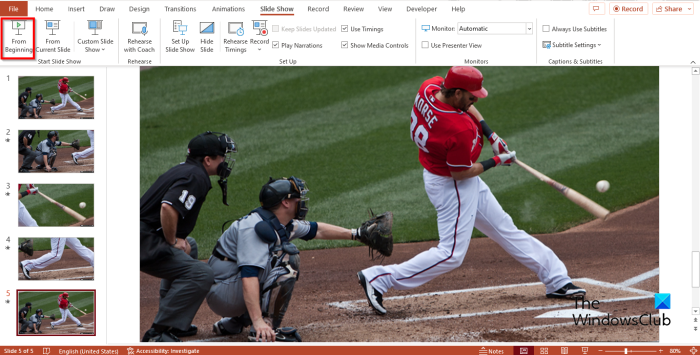
プレス スライドショー タブをクリックし、 初めに ボタン。
スライドショーウィンドウに表示されます。
トランジションを再生するには、スライドをクリックします。
クリック 出口 ボタンをクリックしてスライドショーを終了します。
モーフトランジションはどのように行うのですか?
PowerPoint で辺を変換するには、次の手順に従います。
- 2 番目のスライドをクリックします。
- [トランジション] タブに移動し、ギャラリーで [トランスフォーム] を選択します。
- [プレビュー] ボタンをクリックして、モーフ トランジションを再生します。
PowerPoint の 3 種類のトランジションとは何ですか?
トランジションは、プレゼンテーション中に 1 つのスライドから別のスライドに移動するときに発生するアニメーション効果です。 Microsoft PowerPoint には、サブトル、スペクタキュラー、ダイナミックの 3 種類のトランジションがあります。
読む : PowerPoint でトランジションに効果音を追加する方法
スライド遷移の例は?
Microsoft PowerPoint には、あるスライドから別のスライドに移動するときにクールな効果を与えるためにスライド間に配置できるいくつかの種類のトランジションがあります。これらの例のいくつかは、ボックス、フェードです。プッシュ、シェイプ、モーフ、スプリットなど。
読む : PowerPoint である図形を別の図形に変える方法
Outlookでファイルを添付できません
変換トランジションを使用して PowerPoint スライドの特定の部分を拡大する方法を理解していただければ幸いです。